435795279000_直播卫星户户通培训手册之用户管理系统操作篇
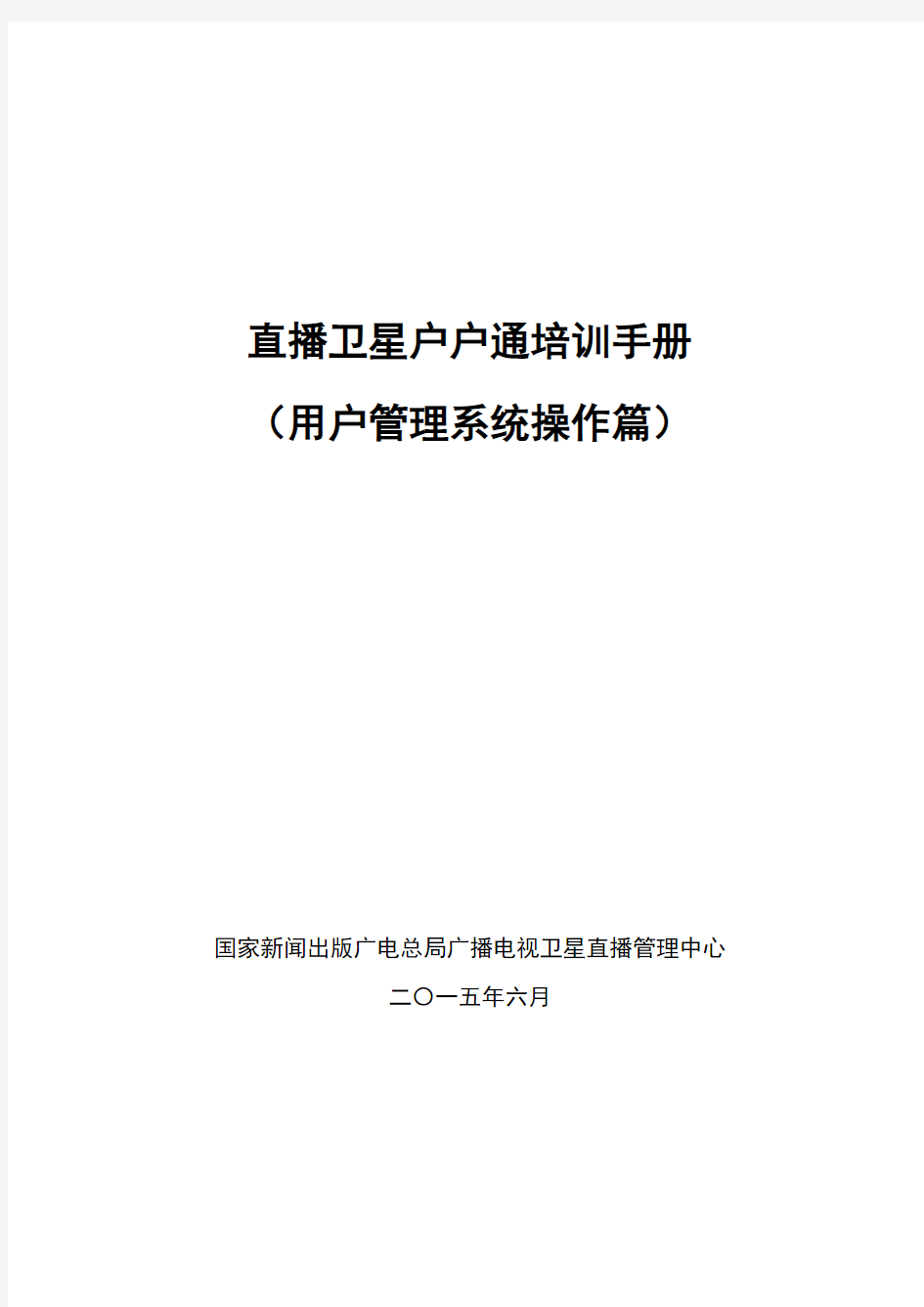

直播卫星户户通培训手册(用户管理系统操作篇)
国家新闻出版广电总局广播电视卫星直播管理中心
二〇一五年六月
目录
第一章系统运行要求 (3)
一、硬件 (3)
二、软件 (3)
三、互联网连接 (3)
第二章设置快捷登录方式 (4)
第三章工号激活 (6)
第四章登录 (7)
第五章新增客户 (11)
一、应用场景 (11)
二、进入新增客户页面 (11)
三、填写客户资料 (12)
四、填写安装地址 (13)
五、填写设备信息 (15)
六、选择产品包 (16)
七、确认或取消新增客户 (16)
第六章客户概览 (19)
一、查看客户概要信息 (19)
二、客户详细信息 (20)
三、产品列表 (20)
四、设备列表 (20)
五、操作历史 (21)
第七章检索 (22)
第八章修改客户信息 (24)
一、应用场景 (24)
二、功能操作 (24)
第九章更换设备 (26)
一、应用场景 (26)
二、更换加密卡 (26)
三、更换机顶盒 (28)
第十章移机与中止移机 (30)
一、应用场景 (30)
二、移机操作 (30)
三、中止移机操作 (32)
第十一章工号管理 (34)
第十二章退出 (36)
第一章系统运行要求
一、硬件
1、主流台式电脑或笔记本电脑一台;
2、配置条形码扫描枪,保证设备信息录入准确,且更快捷、简单。
二、软件
1、安装Windows XP、Windows VISTA或 Windows 7操作系统;
2、安装IE8浏览器(不建议使用第三方浏览器,否则可能会造成用户管理系统出现异常错误)。
三、互联网连接
打开浏览器之前,请检查电脑是否成功连接到了互联网。
第二章设置快捷登录方式
在登录直播卫星“户户通”用户管理系统之前,我们进行该系统登录快捷方式的设置,这是为了便于进行日常管理操作。今后,只要点击桌面上的快捷方式,就能直接登录“直播卫星户户通用户管理系统”,方便快捷。
1、双击“Internet Explorer”。
2、在地址栏中输入https://www.360docs.net/doc/5e13438973.html,,按回车键,进入系统页面。
3、在系统主页上点击上方“收藏(A)”,在下拉菜单中点击“添加到收藏夹(A)”。
4、在弹出的“添加到收藏夹”对话框中点击“确定”,关闭弹出框。
5、在系统页面空白区域点击右键,在弹出菜单中点击“创建快捷方式”。
6、在弹出的询问框中点击“确定”。
7、返回到系统主页后,点击右上角的关闭图标,关闭网页。
(图略)
8、“http—https://www.360docs.net/doc/5e13438973.html,”的快捷方式就出现在电脑桌面上。
今后,双击此图标即可快速登录“直播卫星户户通用户管理系统”。
第三章工号激活
工号激活是指为保证工号安全,操作人员在首次登录系统时必须设置高级密码的操作。
1、双击“直播卫星户户通用户管理系统”图标进行登录。
2、在弹出界面中选择“专营点”。
注意事项:
请勿点击【地方服务机构】、【行政管理部门】、【呼叫中心】、【系统管理】图标。
3、进入户户通用户管理系统登录界面。
4、点击“确定”,进入工号激活界面。输入工号负责人真实姓名、真实手机
号码,设置高级密码并重复确认。
5、点击“确定”,完成激活操作。
注意事项:
高级密码应由专营点工号持有人掌握、保存,请勿与登录密码一致。修改工号的登录密码及联系人、联系电话等相关信息时必须使用高级密码方可操作。
第四章登录
登录是指本系统操作人员通过在系统首页输入用户名(即工号)和密码登录本系统。
1、双击“直播卫星户户通用户管理系统”图标进行登录。
2、在弹出界面中选择“专营点”。
注意事项:
请勿点击【地方服务机构】、【行政管理部门】、【呼叫中心】、【系统管理】图标。
3、进入户户通用户管理系统登录界面。
4、输入工号、密码、验证码后点击“登录”即可进入系统综合检索页面。
若用户名或密码输入错误,系统给出“用户名或密码错误”提示。
若验证码未输入或输入错误,系统给出“验证码不能为空或错误”提示。
证码超时,请重新输入”提示。
注意事项:
(1)验证码不区分大小写,如文字不清晰可选择“看不清,换一张”。
(2)一个工号允许多人同时登录在线操作,但不能在同一时间对同一用户进行操作。
第五章新增客户
新增客户即开户,是指专营点操作人员登录本系统后在系统中创建一个新客户。通过输入用户信息、设备信息,在系统中建立该客户的详细信息。后续可以进行设备安装、开通,且今后专营点操作人员就可以对该客户进行查询、变更等操作。
一、应用场景
客户购买户户通接收设备后,专营点操作员应首先为客户在用户管理系统中进行“新增客户”(即开户)操作,开户后,安装人员方可携带该录入设备(含该录入加密卡)到该客户家里提供上门安装、开通服务。
注意事项:
1、专营点应按照《直播卫星接收设施专营服务操作规程》中“购买须知”中的要求向符合条件的客户销售接收设备;
2、客户购买接收设备后,专营点操作人员可直接登录用户管理系统进行开户操作。
二、进入新增客户页面
在“综合检索”页面或“客户概览”页面点击左侧导航栏的【新增客户】按键,进入“新增客户”页面。
注意事项:
1、在“新增客户”页面中所有标有“ ”的项为必填项。如未填写会提示
“”,且无法完成新增客户操作。
2、开户操作时,应准确、全面、真实录入用户信息及设备信息,以保障客户合法权益和售后服务。
三、填写客户资料
1、【客户级别】与【客户类型】两个选项使用系统的默认值即可。
2、填写【客户姓名】,应填写客户真实姓名。
3、填写【出生日期】,此选项可以点击红色日历图标,选取正确日期。
4、填写移动电话,应填写客户本人真实手机号码,或能够方便找到客户的联系人手机号码。系统具有校验功能,如填写错误,将会显示提示信息,
6、填写【固定电话】,格式为“区号-座机号码”,区号和座机号码间必须有“-”。
7、填写【邮政编码】,应填写客户所在地实际邮政编码。
8、选择【是否安装外接电话】。系统默认为否,如果选择是,则需输入移动通信公司提供的SIM卡号。系统对【外接电话号码】具有校验功能,需如实填写。
四、填写安装地址
1、系统会根据操作员工号的所属地域自动填写【省(区、市)】及【县】两个选项;省(区、市)、县字段不可修改,默认显示为其业务范围内的省、县,即该操作员只能添加本地区的客户。
2、填写【乡镇】选项时,操作员可以点击下拉箭头,在弹出的下拉菜单中选取属于该【县】的乡镇。
3、填写【行政村】选项时,操作员可以点击中的下拉箭头,在弹出的下拉菜单中选取属于该【乡镇】的行政村。
4、填写用户的详细【安装地址】。
5、选择【预约安装日期】。
6、填写【安装人员电话】。系统对【安装人员电话】具有校验功能,需如实填写。
注意事项:
1、使用专营点操作员工号登录时,省(区、市)、县字段不可修改,默认显示为其业务范围内的省、县,即该操作员只能添加本县内的客户。
2、专营点操作员应如实选择客户所在县直播卫星服务区域内的乡镇和行政村,自然村、组等信息可在【详细地址】处手工填写。
选择安装地址
手工输入【详细地址】
五、填写设备信息
1、正确填写12位【加密卡序列号】,系统会根据填写的卡号自动匹配【加密卡型号】;
2、正确填写16位【机顶盒序列号】,系统会根据填写的序列号自动匹配【机顶盒型号】;
3、正确填写11位【机顶盒加密序列号】。
如【加密卡序列号】或【机顶盒序列号】输入正确,系统将自动关联【加密卡型号】或【机顶盒型号】。
如【加密卡序列号】或【机顶盒序列号】输入不正确,系统无法自动关联【加密卡型号】或【机顶盒型号】。导致【加密卡型号】或【机顶盒型号】中数据为空,且显示“”图标,出现提示的项无法根据对应的关联关系获取相应信息。此时,根据相互关联关系,操作员可以判断【加密卡序列号】或【机顶盒序列号】有误,需要检查并修改。
当【机顶盒序列号】输入正确,而该模式机顶盒有多个型号时,系统不自动关联【机顶盒型号】。
点击【下拉箭头】并在下拉菜单中人工选择【机顶盒型号】。
注意事项:
【加密卡序列号】、【机顶盒序列号】及【机顶盒加密序列号】填写必须正确,建议使用扫描枪,以保证数据准确性。
六、选择产品包
产品包不需要人工选择,系统自动根据填写的客户安装地址为客户匹配相应的节目产品包。
七、确认或取消新增客户
1、点击新增客户页面右下角的【确定】键,系统弹出“客户信息”提示框。
核对详细信息确定无误后点击【提交】,完成新增客户并进入本次新增客户的“客户概览”页面。
核对详细信息如发现有错误,点击【返回】修改,修改无误后再次确定提交客户信息。
2、点击新增客户页面右下角的【取消】键,系统弹出消息框。
点击【取消】键,系统退回到新增客户页面。
点击【确定】键,系统确认取消之前的新增客户操作。
第六章客户概览
专营点操作员在新增客户(开户)完成并提交客户信息后,即进入该客户的“客户概览”页面,通过客户概览可对客户信息、产品信息、设备信息和操作历史进行查看。专营点操作员也可在进行快速搜索或综合检索后,进入“客户概览”页面。
一、查看客户概要信息
在“客户概览”页面,操作员可以查看针对当前客户的客户编号、客户姓名、客户状态、客户级别、客户类型等客户信息。
客户级别、客户类型字段在创建客户时一经确定,不可修改。
新增客户工作完成后,客户概览页面中的“客户状态”为“等待安装”。客户状态还有“正常”、“跨省安装”、“进城安装”、“等待移机”、“机卡不匹配”等状态,设备安装后会根据设备的实际状态来更新客户状态。
二、客户详细信息
点击“详细信息”选项卡,显示当前客户包括客户姓名、出生日期、手机号码在内的客户资料和包括省(区、市)、县、乡镇、行政村、村代码、客户地址在内的客户地址。
三、产品列表
点击“产品列表”选项卡,可以查看相关产品的产品包、产品状态、产品类型、关联加密卡、服务区域等信息。
四、设备列表
操作员通过“设备列表”选项卡,可以查看当前客户的设备信息。
加密卡信息包括:加密卡序列号、加密卡型号、状态。
机顶盒信息包括:机顶盒序列号、机顶盒加密序列号、状态、机顶盒型号。
户户通安装使用手册
目录第一章单模接收设施 (2) 一、安装准备工作 (2) 二、天线安装及对星 (3) 三、开卡安装 (4) 第二章双模接收设施 (7) 一、双模接收设施介绍 (7) 二、地面接收天线安装与信号检测 (7) 三、地面数字电视节目手动搜索 (8) 四、地面接收天线调试 (8) 第三章接收设施安装调试相关资料 (9) 一、卫星接收天线的几个角度 (9) 二、开户安装提示信息表 (9) 三、加密卡提示信息表 (11) 四、机顶盒提示信息表 (11) 五、位置锁定模块提示信息表 (12) 第四章机顶盒和遥控器功能操作 (14) 一、收听收看节目 (14) 二、机顶盒其他功能 (15) 三、机顶盒扩展功能 (15) 四、遥控器 (17)
第一章单模接收设施 一、安装准备工作 1、接收设施组成 单模接收设施由卫星接收天线、高频头(又称一体化下变频器)、机顶盒、连接电缆、GPRS通信天线等组成。
2、安装位置选择 安装服务队伍应确定机顶盒的摆放位置,检查机顶盒位置是否有移动基站信号,然后进行卫星天线的选址。卫星接收天线安装选址条件如下: 天线口面的正前方无阻挡物; 避开微波塔、电信塔、高压输电线路; 避开风口较大的地方; 天线安装应充分考虑避雷要求,在避雷针防护范围之内,如下图所示。建议低于周围建筑物高度,可装于庭院,最好不要安装于屋顶(屋顶有避雷装置除外); 卫星天线至机顶盒之间的连接电缆应尽可能短。 3、机顶盒安装 将电话卡(安装电话时使用)或定位管理卡(不安装电话时使用)插入定位模块,合上机顶盒盖子,插入与机顶盒、用户匹配的加密卡。连接示意图如下。 二、天线安装及对星 1、卫星天线结构 直播卫星信号接收使用Ku 波段卫星天线。按馈源在反射面的位置,可分为前馈和后馈,按馈源相对于反射面中轴线的位置,可分为偏馈式和正馈式天线。此次使用均为偏馈式天线。 偏馈式天线(前馈)结构示意图如下: 在接收卫星信号时,需要调整天线的仰角和方位角,仰角和方位角与接收点的经度和纬度都有关系。中星9号在各地的方位角/仰角可登录卫星直播中心网站查询,其中方位角为正值代表南偏西的度数,方位角为负值代表南偏东的度数。实际调整的偏馈天线的盘面仰角要比附件二的仰角小,相差一个偏馈角大小,具体看每个厂家的说明书。在实际对星中,不知道偏馈角大小的情况下,可近似认为高频头馈源拉杆与水平地面的角度即为仰角。 卫星接收天线的仰角、方位角和偏馈角的基本概念见第三章第一部分卫星接收天线的几个角度。 馈源夹具 俯仰支架 馈源拉杆 反射面 背架
1435795279000_直播卫星户户通培训手册之用户管理系统操作篇
直播卫星户户通培训手册(用户管理系统操作篇) 国家新闻出版广电总局广播电视卫星直播管理中心 二〇一五年六月
目录 第一章系统运行要求 (3) 一、硬件 (3) 二、软件 (3) 三、互联网连接 (3) 第二章设置快捷登录方式 (4) 第三章工号激活 (6) 第四章登录 (7) 第五章新增客户 (11) 一、应用场景 (11) 二、进入新增客户页面 (11) 三、填写客户资料 (12) 四、填写安装地址 (13) 五、填写设备信息 (15) 六、选择产品包 (16) 七、确认或取消新增客户 (16) 第六章客户概览 (19) 一、查看客户概要信息 (19) 二、客户详细信息 (20) 三、产品列表 (20) 四、设备列表 (20) 五、操作历史 (21) 第七章检索 (22) 第八章修改客户信息 (24) 一、应用场景 (24) 二、功能操作 (24) 第九章更换设备 (26) 一、应用场景 (26) 二、更换加密卡 (26) 三、更换机顶盒 (28) 第十章移机与中止移机 (30) 一、应用场景 (30) 二、移机操作 (30) 三、中止移机操作 (32) 第十一章工号管理 (34) 第十二章退出 (36)
第一章系统运行要求 一、硬件 1、主流台式电脑或笔记本电脑一台; 2、配置条形码扫描枪,保证设备信息录入准确,且更快捷、简单。 二、软件 1、安装Windows XP、Windows VISTA或 Windows 7操作系统; 2、安装IE8浏览器(不建议使用第三方浏览器,否则可能会造成用户管理系统出现异常错误)。 三、互联网连接 打开浏览器之前,请检查电脑是否成功连接到了互联网。
教师培训管理平台使用手册
培训管理平台 用户操作手册 版本号< 1.0 > 发布时间< 2011年3月> 编写人<施健> 修订人< >
目录 1引言 (4) 1.1编写目的 (4) 1.2预期的读者和用户数 (4) 1.3本文档阅读方法 (5) 2本系统业务流程介绍 (5) 2.1总体业务流程 (5) 2.2各个主要的分支业务流程 (6) 2.3各个角色在各分支业务流程中的‘职责’交叉表 (6) 3系统使用说明 (7) 3.1培训培训申报和审核流程 (7) 3.1.1第一步:『培训机构』申报培训项目(班期) (8) 3.1.2第二步:『教育行政部门』审核培训项目 (11) 3.1.3第三步:学员自主选择培训班报名(见3.2.1) (12) 3.2学员自主报名、校方审核流程 (12) 3.2.1第一步:『学校』本校教师信息管理 (13) 3.2.2第二步:『学员』查看培训班期、自主选报 (15) 3.2.3第三步:『学校』报名审核 (16) 3.3一轮报名、办班调整和二轮补报流程 (17)
3.3.1第一步:『学员』自主报名(一轮,不设上限) (18) 3.3.2第二步:『培训机构』对饱和报名的班期进行筛选 (19) 3.3.3第三步:『教育行政部门』对报名很少的班期做‘取消办班’ (19) 3.3.4第四步:『学员』进行二轮补报 (20) (21) 3.4培训执行、录成绩、看评价 (22) 3.4.1学员报到登记 (22) 3.4.2第二步:『培训机构』录成绩 (22) 3.4.3第三步:『培训机构』组织学员评价 (23) 3.4.4第四步:『培训机构』查看评价 (24) 3.5其他单体功能及常用使用技巧介绍 (25) 3.5.1学员(教师)如何查看个人报名的最新审核情况? (25) 3.5.2学员(教师)如何查看个人所有培训记录? (25) 3.5.3学员(教师)如何对所参加的培训班查看进行评价? (26) 3.5.4教师发生离职、调动等情况,学校该如何处理? (26) 3.5.5本系统对上网不便的偏远地区的‘变通’使用方法: (26) 4关于教师基本信息库的一些说明 (26) 4.1信息的来源 (26) 4.2数据完善要求 (27) 4.3统一身份认证及展望 (27) 4.4从开发者角度看使用本系统建议 (27)
基金业协会从业人员管理系统机构用户使用手册
中国证券投资基金业协会从业人员管理系统 会员用户操作手册
1.培训管理 1.1.进入系统 打开IE浏览器,版本在IE8及以上,在地址栏里输入测试网址:https://www.360docs.net/doc/5e13438973.html,.,进入系统登录页面,如下图: 输入会员用户的用户名、密码及验证码,登录到系统首页,如下图: 点击系统菜单里的培训管理,其展开目录结构如下图:(由于是会员用户登录,所以此模块展开的目录均被会员用户拥有使用权限)
1.2.会员单位报名 在菜单中选择[培训管理]→[培训报名管理] →[会员单位报名]进入报名界面,如下图: ?单击[查询]按钮,根据填写的查询条件查询符合条件的培训班列表 ?单击[重置]按钮,清空所有查询条件 ?单击[我要报名]按钮,跳转到会员单位报名界面,如下图: ◆单击[保存]按钮,保存所填写的报名信息、报名成功 ◆单击[关闭]按钮,返回到培训班报名列表界面 ◆单击[下一步]按钮,跳转到培训学员管理界面,如下图:
?单击[查询]按钮,根据填写的查询条件查询符合条件的学员信息 ?单击[返回]按钮,返回到会员单位报名面 ?单击[手动添加学员]按钮,跳转到培训学员信息填写界面 ?单击[批量选择学员]按钮,跳转到批量选择学员界面 ?单击[批量导入学员]按钮,跳转到导入Excel界面 ?单击[修改报名]按钮,跳转到会员单位报名修改界面,如下图: ◆单击[保存]按钮,保存所填写的报名信息、报名成功 ◆单击[关闭]按钮,返回到培训班报名列表页面 ◆单击[下一步]按钮,跳转到培训学员管理界面 ?单击[报名信息]按钮,跳转到培训班学员报名信息界面,如下图: ◆单击[打印]按钮,打印页面信息 ◆单击[关闭]按钮,返回到培训班报名列表界面
户户通开户机器演示步骤教程
户户通开户机器演示 步骤教程 此过程都是在确保中9有信号的情况下,如何调信号在这里不作阐述 户户通网上开户准备好后(我是报给厂商开不知道其他经销商有没有权利网上开卡) [attachment=213274] 下一步就是机器的开户操作: 1.我们将机器拆开,准确装入模块SIM卡(目前只支持移动的,开户必须用,开通后如不需要电话功能,可取出)和CA卡 [attachment=213275] 2.待卡和GPRS 天线装好后,检查下各部分连接线是否接好,然后接好AV线,信号线,开机。[attachment=213276] 3.进入到以下画面后,信号强度和质量条都显示绿色,证明有信号,然后退出, [attachment=213277] 4.按遥控主菜单选系统设置,输入9999进入。选中网络连接设置,输入正确的IP地址:114.251.156.067 ;网络端口:04567(四位的话可直接输入4567),确认后存储。 [attachment=213278] 5.选择自动搜索搜台,57套电视节目18套广播 [attachment=213279] 6.基站搜索会有几分钟时间,待基站信息弹出后,确认存储。 [attachment=213280] 7.过几分钟会提示智能卡未开卡,是否安装,按确认安装。 [attachment=213281] 8.安装确认后,如果是操作正确会提示发送成功,进入安装状态,请稍后(这个过程是户户通管理中心授权过程,授权时间几分钟到一个小时左右效率不敢恭维 [attachment=213282] [attachment=213283] 如果此过程出异常会提示发送失败 [attachment=213284] 9.开卡成功后,会立马播放节目画面,(也有不会马上播出节目,会提示该频道未授权,关机再开机看看,如果节目还是播不出请让用户再耐心等等即可)
上海市企业职工职业培训信息管理系统操作手册
上海市企业职工职业培训 信息管理系统 用户手册 (企业法人用) (版本) 万达信息股份有限公司 二○一五年十二月
版本记录
目录 第1章................................................ 引言错误!未定义书签。目的 ....................................... 错误!未定义书签。 整体风格 ................................... 错误!未定义书签。 硬件要求 ................................... 错误!未定义书签。 第2章............................................ 操作步骤错误!未定义书签。系统登录 ................................... 错误!未定义书签。 首页 (3) 单位基本信息维护............................ 错误!未定义书签。 直接补贴 (6) 项目申报 (6) 直接补贴项目申报 (7) 直接补贴项目修改 (11) 录入学员.................................. 错误!未定义书签。 自主培训录入学员......................... 错误!未定义书签。
委托培训录入学员 (17) 成绩管理 (18) 培训质量管理 (19) 集中服务 ................................... 错误!未定义书签。项目申报.................................. 错误!未定义书签。 集中服务项目申报......................... 错误!未定义书签。 集中服务项目修改......................... 错误!未定义书签。项目修改.................................. 错误!未定义书签。对接机构确认.............................. 错误!未定义书签。录入学员.................................. 错误!未定义书签。补贴经费申请 ............................... 错误!未定义书签。补贴经费申请.............................. 错误!未定义书签。支付失败再申请............................ 错误!未定义书签。查询 ....................................... 错误!未定义书签。单位项目查询.............................. 错误!未定义书签。
户户通定位解除
本帖最后由大乖乖于2015-10-26 18:55 编辑 教大家如何破解农村户户通定位技术 在西北地区的农村,我国政府给当地农民免费发放户户通卫星锅,包括我的家乡会宁几乎家家现在都有户户通。 户户通由于具有GPS位置锁定功能,所以,一般情况下,只要自己擅自移动位置,就会只能观看5分钟,而自动上锁,不能正常的收看电视节目了! 今天,我给大家教一下户户通的位置锁定功能如何解锁其位置,使接收机拿到其它地方依然可以正常收看电视节目的方法: 破解技术帖回复后可见 本帖隐藏的内容 当你把你家乡发的户户通拿到外地,也就不能正常收看了,最多只能观看5分钟,接收机就会自动锁定!当你关机后再重新开机,又只能观看5分钟,然后,接收机又会自动锁定!就像下图所示:【位置信息改变,请与客服中心联系】 第一步:首先打开接收机的外壳,去掉,把自己的手机电话卡放入接收机的内部的电话卡卡槽里,开机! 然后,按【菜单】到系统设置输入密码:9999.再到【恢复出厂】进行恢复出厂!如下图所示: 继续看 下图: 然后关机再开机,接收机就会自动出现搜索节目,等待
搜索完毕,就会显示显示搜索到电视节目57套,看下图所示: 然后,拿一张在本地可以正常收看的户户通此接收机里的电视卡 放在你要重新定位的这台接收机里,就会出现下图所示: 然后,关机后再开机,给你正在定位的这台接收机里放回接收机原来的电视卡,等待.. 按遥控器上的F4,进行基站扫描,再返回! 长时间的一直等待到电视节目出现在屏幕上。然后,观察是否解决问题?最少观看5分钟以上,如果,在屏幕右上方不会出现【位置信息已改变,请与客服中心联系】的字样,就证明该接收机已经可以正常收看节目了! 注意事项: 当你把自己家发的户户通接收机拿到外地定位时,必须要使用你正在所在地的手机电话卡来定位,而且,用来定位的这张卡一定要开通GPS功能,也就是这张电话卡能够登陆QQ就可以定位,否则,不会起作用!
教师培训管理系统手册范本
目录 第一章概述 (1) 第二章系统运行环境 (1) 第三章系统安装与卸载 (2) 3.1系统安装前的准备工作 (2) 3.2系统安装 (2) 3.3系统卸载 (3) 第四章教师管理 (4) 4.1教师基本信息 (5) 4.1.1基本信息录入 (5) 4.1.2基本信息列表 (6) 4.2教师调入调出 (6) 4.3教师查询 (7) 4.4教师统计 (8) 4.4.1年龄统计 (8) 4.4.2综合统计 (9) 第五章网上报名 (9) 5.1课程选择 (10) 5.2学校审核 (10) 5.3审核结果 (11) 5.4查询 (12) 5.5统计 (12) 第六章班级管理 (12) 6.1班级设置 (13) 6.2可开班情况表 (13) 6.2.1开班情况 (13) 6.2.2班级学生列表 (14) 6.2.3网络上课日志 (14) 6.2.4网络作业日志 (14) 6.3点名表 (15) 6.4进度表 (15) 6.5作业提交 (16) 6.6培训意见 (17) 6.6.1班级留言 (17) 6.6.2教师反馈 (17) 6.7班级查询 (18)
第七章课程申报 (19) 7.1表格下载 (19) 7.2课程录入 (24) 7.2.1课程信息录入 (24) 7.2.2网络课程 (24) 7.3课程审批 (25) 7.3.1未审批课程 (25) 7.3.2已审批课程 (27) 7.4续开课程 (28) 7.4.1续开课程设置 (28) 7.4.2续开课程表 (28) 7.5开课计划 (29) 7.6课程查询 (29) 7.6.1课程信息查询 (29) 7.6.2开课计划查询 (30) 7.7课程统计 (30) 7.7.1课程信息统计 (30) 7.7.2开课计划统计 (31) 第八章学分管理 (31) 8.1班级成绩录入 (32) 8.1.1班级培训成绩录入 (32) 8.1.2班级培训成绩修改/删除 (32) 8.2师德学分录入 (33) 8.2.1师德分录入 (33) 8.2.2师德分修改 (33) 8.3学校其它学分 (34) 8.3.1学校折合学分录入 (34) 8.3.2学校折合学分修改/删除 (34) 8.3.3学校其他学分录入 (35) 8.3.4学校其他学分修改/删除 (35) 8.4学分查询 (36) 8.4.1个人学分查询 (36) 8.4.2班级学分查询 (36) 8.4.3综合学分查询 (37) 8.5学分统计 (37) 第九章结业管理 (37) 9.1结业处理 (38) 9.1.1学员结业处理 (38) 9.1.2学员结业状态查看及撤消 (38) 9.2结业查询 (39) 9.3结业统计 (39)
管理系统培训手册
易飞服饰/鞋业/精品分销 管理系统培训手册 总公司全体管理子系统培训手册课程大纲: 1.前言 2.总公司全体管理之系统架构 3.基本信息创建及信息字段说明 4.测验及问卷 壹、前言....................................................... 一、教育训练课程之目的............................... 二、系统功能及效益 ................................... 三、系统目的.......................................... 四、系统实施的上线准备工作........................... 贰、总公司全体管理之系统架构................................... 一、系统主流程:...................................... 二、系统功能图........................................ 三、总公司全体管理系统与其它系统的关联.............. 叁.系统中各项作业及信息字段说明............................... 一、系统总览.......................................... 二、库存状况明细作业................................. 三、库存状况明细(尺寸横排)作业 ......................
四、进销存统计表作业................................. 五、各门市加盟进销存汇总表作业 ...................... 六、各门市加盟销货汇总表作业......................... 七、全年销售分析作业................................. 八、全年销售分析(有图表)作业......................... 九、货号毛利贡献汇总表作业........................... 肆、测验及问题................................................. 壹、前言 一、教育训练课程之目的 1.了解系统之效益及功能 2.了解信息搜集及整理重点 3.熟悉系统之操作方式 二、系统功能及效益 (一)系统功能 1.创建各项基础信息 2.简化各系统的信息输入 (二)系统效益 1.提高使用者信息输入的效率 2.降低信息输入错误 3.易于信息查询
户籍管理系统开发文档
户籍管理系统开发文档 任务分工:E20814067顾玉华(需求分析) E20814101 高嘉韶(数据流图、数据字典、实验代码) E20814091 鲁骥(总体设计、测试) E20814099孙志强(详细设计、实验代码) 需求分析 进过分析,户籍管理系统的需求分析如下: 登陆系统分为游客登录和管理员登陆。 游客只有先通过注册才能登陆,登陆后可以进入户籍管理系统页面进行简单查询,简单查询通过按身份证查询和按姓名查询,查询结果不包含出生日期,身份证号码。管理员通过登录页面,进入后台管理模块后,可以对所有户籍进行管理,包括户籍详细查询, 户籍新建,户籍修改,户籍迁出迁入,户籍注销。具体功能如下: 1.详细查询:按姓名查询和按身份证查询两种,可以查看所有户籍信息; 2.户籍新建:新建一个户籍,要求有姓名、性别、年龄、出生日期、家庭住址、身份证号等信息,其中16岁以下可以不具有身份证号。 3. 户籍修改:可修改的户籍信息包括姓名、家庭住址、身份证号。注:姓名一经修改户籍信息中要增加一条曾用名的记录。 4. 户籍迁出迁入:对户籍进行迁出迁入登记,户籍的迁移必须保留历史信息,明确迁往那里或从那里迁入。且时刻保留迁入迁出的最新信息。 5. 户籍注销:对户籍进行注销,必须有死亡证明书或其他特殊情况的证明材料,自动生成注销的相关信息记录,如注销日期、原因、证明材料的来历。 - 1 - 数据流图
- 2 - 管理员信息库 通行证清单 更新后通行证 1.1 通行证验 证 通行证 1.2通 行证密 通行证办理员码修改 审核员信息库 通行证信息 更新后通行证 1.1 通行证 1.2 验证通行证通行证
管理系统培训手册
易飞月服饰理系鞋业培精品册销总公司全体管理子系统培训手册课 程大纲: 1.前言 2.总公司全体管理之系统架构 3.基本信息创建及信息字段说明 4.测验及问卷 壹、刖言.............................. 一、教育训练课程之目的................... 二、系统功能及效益................... 三、系统目的 ...................... 四、系统实施的上线准备工作................. 贰、总公司全体管理之系统架构.................... 一、系统主流程: ..................... 二、系统功能图 ..................... 三、总公司全体管理系统与其它系统的关联.......... 叁.系统中各项作业及信息字段说明.................... 一、系统总览 ..................... 二、库存状况明细作业 ................
三、库存状况明细(尺寸横排)作业............
四、进销存统计表作业................... 五、各门市加盟进销存汇总表作业............. 六、各门市加盟销货汇总表作业................ 七、全年销售分析作业................... 八、全年销售分析(有图表)作业............. 九、货号毛利贡献汇总表作业................ 肆、测验及问题............................ 壹、前言 一、教育训练课程之目的 1.了解系统之效益及功能 2?了解信息搜集及整理重点 3.熟悉系统之操作方式 二、系统功能及效益 (一)系统功能 1.创建各项基础信息 2.简化各系统的信息输入 (二)系统效益 1.提高使用者信息输入的效率 2.降低信息输入错误 3.易于信息查询
河南省中小学继续教育管理系统用户使用手册
河南省中小学继续教育管理系统 用户操作手册 目录 一、引言1 编写目的1 二、省市区县教育局(学校)2 登录页面2 首页2 模块功能介绍3 项目管理3 3 3 6 8 11 11 项目审核13 班级管理14 14 报名管理14 14 15 19 成绩管理20 20 单位管理22 22 24 26 28 教师管理31 31 35 测评管理36 证书管理36 36 统计管理37 37 37 38 39 40 41
42 三、培训机构44登录页面44 首页44 模块功能介绍45教师管理45 45 班级管理48 48 50 报名管理51 51 55 报到管理56 56 成绩管理57 57 四、工作单位59登录页面59 首页59 模块功能介绍59教师管理60 60 班级管理62 63 报名管理64 64 67 成绩管理69 69 五、教师70 登录页面70 首页70 模块功能介绍71个人信息管理71 71 证书管理72 72 我的培训75 75 76 76 学时统计77
77 测评项目申报 78
一、引言 编写目的 通过该文档,主要让读者 1.了解河南省中小学教育管理系统数据产生的过程和结果,清楚该系统的系统结构和操作 流程; 2.方便用户的使用,便于用户提出意见或建议; 3.方便设计人员以后的修改和二次开发; 二、省市区县教育局(学校) 登录页面 浏览器输入网址(http)出现网站首页,权限已经划分好了,只需要将分发的账号和密码登陆即可。 首页 (1)左侧为菜单,主要有单位管理、教师管理、项目管理、报名管理等等一系列功能 (2)右侧为菜单显示区域,显示了待审核项目、待审核证书和可报名项目等,可直接发布项 目,且点击显示项可直接跳转到其页面。 模块功能介绍 (1)单位管理:对单位、组织机构的管理,新增修改删除,单位调整、账号管理; (2)教师管理:教师信息维护,教师信息维护、教师调入调出; (3)项目管理:项目的创建、修改、删除、发布、结项等操作; (4)报名管理:主要包名额分配、报名注册、学员管理; (5)成绩管理:对参加培训的教师成绩管理; (6)证书管理:教师上传证书进行审核 (7)统计管理:项目的各项数据统计 项目管理 该模块主要是项目创建,并对创建的项目进行修改与管理。只有教育行政机构、学校能创建项目,项目创建成功后才能进行报名等各种操作。本模块主要分为项目规划和项目管理。
户户通卫星电视定位一点通讲解稿
户户通卫星电视定位一点通讲解稿 户户通卫星电视定位一点通 用海尔HA-600/N双模型直播系统接收器讲解 一、如何卫星定位? 1。先把室外单元天线装配成,并且用馈线连接好高频头和接收机,用视频线连接好电视机和接收机。 2。拆开接收机,按正确方法插入智能卡,装好SIM移动卡。 3。给电视机和接收机通电。刚开机,有的机子立即进入自动搜索界面,有的机子显示信号安装与检测界面。对于自动搜索状态,我们先不管,让它搜索完成,不要急于调整天线方向。搜索结束后,按遥控板F1 键(信号安装与检测)1次,按压确认键2次。屏幕就会有信号强度红色显示条,调整天线方位和仰角。甘肃庆阳地区南偏西25。1°,仰角45。82°,慢慢转动锅面,当信号质量显示绿色,并且信号质量数值达到最大时,固定好天线。 4。开机,在主菜单中选择系统设置,输入密码9999,按确认。 5。选择自动搜索一栏,按确认,开始自动搜索,搜到57套节目并保存。 6。选择区域编码,填写用户身份证号码前六位数,例如庆阳市622827。
7。选择基站信息,按确认。等电视机上显示扫描到基站信息后,出现红绿按钮时,选择红色按钮存储确认。等待出现智能卡未开卡,是否安装,按确认,这时就会显示GPRS模块正在发送数据(有时显示模块正在启动中,有的显示正在更新基站信息)。等待1-30分钟后会自动弹出信息框提示“发送成功”,提示“安装过程中,请稍候…。。”,2-3分钟后画面会自动弹出“安装成功”。按退出键,清晰的节目内容就会呈现在电视屏幕上了。 二、户户通故障代码及应对策略 1。故障代码E01为“请插入智能卡”,是智能卡插反或者不到位。有金属片的向下向前插入,查到后机内有个机械开关打开为好。也有智能卡损坏、无效的例子。 2。故障代码E02“智能卡通讯失败”。智能卡模块开关未打开,只要稍微向进再推一点智能卡就可以解决。 3。故障代码E04“该频道未授权”。屏幕上只有999号电视测试频道,其他节目显示“002当前暂无节目…。。”。处理办法是,保持开机状态,拨打厂方咨询电话400 600 8640转人工台,报用户姓名,智能卡卡号如0006 2203 0351,要求厂方重新对该用户机顶盒授权并开通,几分钟后图像就会出现,或者稍等5-6分钟,按退出键,就会图声正常。
TMS培训管理系统用户操作手册
TMS 培训管理系统 (经销商) 系 统 操 作 说 明 东风英菲尼迪汽车有限公司 2013年4月
目录: TMS 培训管理系统.......................................................................................................................................... I (经销商) ........................................................................................................................................................ I 系 统 操 作 说 明 ........................................................................................................................................ I 1 基本功能说明 (1) 1.1 页面区块说明 (1) 1.2 功能按钮说明 (1) 1.3 控件使用 (2) 1.3.1 日期控件 (2) 2 培训申请管理 (3) 2.1 培训申请 (3) 2.1.1 业务描述 (3) 2.1.2 业务操作 (3) 2.1.2.1 菜单导航 (3) 2.1.2.2 报名申请新增 (3) 2.1.2.3 报名申请修改 (5) 2.1.2.4 报名申请提交 (6) 2.1.2.5 报名申请删除 (6) 2.2 培训申请统计 (6) 2.2.1 业务描述 (6) 2.2.2 业务操作 (6) 2.2.2.1 菜单导航 (6) 2.2.2.2 培训申请统计导出 (7) 2.3 培训需求录入 (7) 2.3.1 业务描述 (7) 2.3.2 业务操作 (7) 2.3.2.1 菜单导航 (7) 2.3.2.2 培训需求录入 (8) 2.4 经销商报名状况 (9) 2.4.1 业务描述 (9) 2.4.2 业务操作 (9) 2.4.2.1 菜单导航 (9) 2.4.2.2 经销商报名状况 (10) 3 经销商管理 (11) 3.1 经销商信息维护 (11) 3.1.1 业务描述 (11) 3.1.2 业务操作 (11) 3.1.2.1 菜单导航 (11) 3.1.2.2 经销商信息录入 (11) 3.2 人员基本信息维护 (11) 3.2.1 业务描述 (11) 3.2.2 业务操作 (12)
管理系统培训手册
管理系统培训手册 LG GROUP system office room 【LGA16H-LGYY-LGUA8Q8-LGA162】
易飞服饰/鞋业/精品分销 管理系统培训手册 总公司全体管理子系统培训手册课程大纲: 1.前言 2.总公司全体管理之系统架构 3.基本信息创建及信息字段说明 4.测验及问卷 壹、前言 一、教育训练课程之目的 1.了解系统之效益及功能 2.了解信息搜集及整理重点 3.熟悉系统之操作方式 二、系统功能及效益 (一) 系统功能 1.创建各项基础信息 2.简化各系统的信息输入 (二) 系统效益 1.提高使用者信息输入的效率 2.降低信息输入错误 3.易于信息查询 三、系统目的 本系统乃将各应用系统中共用的基本信息统筹于本系统中管理,以提高 信息的集成性与管理的时效性及减少信息的重复性.
四、系统实施的上线准备工作 在完成本系统的安装后,可以按照本节所述程序来完成上线准备工作. 前期实施系统的准备工作: 1、设置公司名称(基本资料建档子系统) 本系统所提供的各种报表,其表头皆可印出公司名称,此公司名称乃于「基本资料建档子系统」中的『录入公司信息』中所设置者.故可于系统使用的前运行公司名称设置,否则所打印的报表表头将不会印出公司名称. 若在本系统的前,计算机已安装有本系列软件中的其他系统,且已运行过『录入公司信息』,则本系统可以不必重复设置,直接沿用即可. 2、设置使用权限(系统维护子系统) 在系统运作的前,应该先行计划公司内有那些人员或那些部门单位需要直接使用计算机运行本系统.确定后,必须对于每一需要使用的人员或部门单位赋值一唯一的『用户代码』,然后利用「系统维护子系统」中的『录入用户编号』,『录入组信息』及『录入用户权限』一一加以输入.对于所输入的各用户,其对于本系统所提供的各项作业的各项功能皆缺省为有权运行.故应该对于各用户在公司内的职掌予以明确界定,然后对于每一用户逐一检讨其对于每一项作业的使用权限. 权限的管理请详「系统维护子系统」中的各项作业说明. 3、设置共用参数(基本资料建档子系统) 本作业在开始起用本系列产品相关模块进行信息登录前必须先与定义.如 日期的显示方式,记账本位币;存货管理子系统的存货的计价方式 (标准成 本或月加权成本制或移动平均成本制) ,品号的分类方式及存货期初实施的 月份;会计系统的会计年度的定义,期初科目余额结转月份;票据系统的期 初开帐月份等. 关于共用参数中每一设置的管理意义及建议请详易飞服饰/鞋业/精品分销管理系统基本资料建档子系统培训手册; 4、录入工厂(分公司)信息 (基本资料建档子系统) 本系统可以支持多任务厂多仓库的管理.公司若有多厂区的管理需求,应规 划工厂分类及编号并于「录入工厂信息(分公司)」中定义. 5、录入仓库信息 (基本资料建档子系统) 如果贵公司在不同地点设有多个仓库,而且需要将该多个仓库一同纳入本 『仓库管理子系统』的计算机化作业中,则必须将各个仓库的仓库编号,名 称,工厂等信息以『录入仓库信息』加以输入.其中『纳入可用量计算』设 置乃定义存货为良品可用,如成品仓库100 PCS,若订单实时销货要有60 PCS,则库存是足够提供供货的需求,今天假若100 PCS,保存在不良品仓库,我们 都应清楚,这些100 PCS是不能出货的,所以还欠60 PCS,这个仓库到底可不 可以当成可用量来出货出库,就是透过『纳入可用量计算』设置来定义. 另外『库存量不足允许出库』,乃在控制用户打单的时机及质量,一般来说 库存100 PCS,要出库105 PCS 是不合理,所以打销货单时只能输入100 PCS, 这个控制点称的为『库存量不足允许出库』.如此的控制将控制两个控制点: 一,未生产货或进货的品号,不得先核准该品号的的出货单货领料单,二,该 库库存数量系统将控制不会让存货低于零. 关于详细的设置方式及建议请详看基本资料建档子系统仓库说明. 6、录入部门编号名称(基本资料建档子系统) 此处所指的部门主要系指存货入出库方面的部门.所有关于库存进出方面
户户通安装最简单方法
户户通安装最简单方法 1、SMS是运营商向用户提供多元化服务的综合运营管理平台。它能够根据用户的订购情况向CA系统发送授权数据,同时向用户收取相应的费用。 2、E04锁机:机顶盒不能收看节目,同时出现“E04错误,节目未授权”画面。 此为12年4月底,5月初,卫星直播管理中心针对进城安装、跨省安装的机顶盒所采取的严惩手段。由于卫星直播管理中心只对机顶盒进行了“取消授权”操作,未进行“发送销卡指令”、“设备入库”操作,致使设备无法进行二次销售。卫星直播管理中心有意将设备锁定挂起。对应违规安装机顶盒的开卡工号一并被关闭严惩。 3、户户通技术指导手机短信:(网友们可以先将这些文字发到自己的邮箱里,再使用智能手机登录邮箱。利用手机的拷贝功能,就可以把这些文字粘贴到手机短信发送框里了。) 4、断电:先关机顶盒的电源前按键,再拔出机顶盒的电源插头。 5、销户时,机顶盒必须开机并处于正常收看节目情况下!!!卫星直播管理中心技术人员推荐机顶盒安装与销户时,均放置在999电视测试频道上。但大多数人喜欢放置在中央1台上,这样看得明显、更直观。 6、销户过程:销户的整个过程不到1分钟。先是电视画面与声音消失,随之出现“E04对不起,该频道未授权”字符,2秒之内,出现“E06,智能卡未授权”。2分钟之后,出现基站信息黄色提示框,即证明智能卡已经是空卡。 7、户户通安装过程中的字符显示:1.基站信息黄色提示框,绿色重新扫描、红色存储确认;(开机1分钟左右出现)2.智能卡未开卡,是否安装;(按下红色按键后5秒出现,停留时间只有5秒)3.发射成功(按下安装确认键后,1分钟之内出现);4.安装过程中,请稍候;(按下安装确认键后,出现);5.安装成功;(按下安装确认键后,2分钟左右出现)6.安装出现了图像,但马上出现“位置信息发生改变,请与客服中心联系”的提示。遇到此情况,关机,重新启动机顶盒即正常。 8、发射失败:按下安装确认键后,一直显示“安装过程中,请稍候”,5分钟左右出现“发射失败”提示。此问题大多数是SIM手机卡没有开通GPRS上网功能或者网络IP设置错误。 9、一直显示“安装过程中,请稍候”:时间超过6分钟以上可以直接确认为“进城安装”、“跨省安装”。如持有工号,登录户户通用户管理系统查看;直接打400电话,报出智能卡卡号即可获得查询服务。 10、户户通安装、发射前,使用手机拨打装在户户通定位模块上的中国移动通讯SIM卡号码。听到有接通时的提示音,说明该SIM卡已经就绪,等待发射。 11、户户通安装过程使用的中国移动通讯SIM卡,必须开通GPRS上网功能。拨打10086
户户通安装使用手册
目录 第一章单模接收设施 ......................................... 错误!未定义书签。 一、安装准备工作............................................................. 错误!未定义书签。 二、天线安装及对星........................................................... 错误!未定义书签。 三、开卡安装................................................................. 错误!未定义书签。 第二章双模接收设施 .................... 错误!未定义书签。 一、双模接收设施介绍......................................................... 错误!未定义书签。 二、地面接收天线安装与信号检测............................................... 错误!未定义书签。 三、地面数字电视节目手动搜索................................................. 错误!未定义书签。 四、地面接收天线调试......................................................... 错误!未定义书签。 第三章接收设施安装调试相关资料......... 错误!未定义书签。 一、卫星接收天线的几个角度................................................... 错误!未定义书签。 二、开户安装提示信息表....................................................... 错误!未定义书签。 三、加密卡提示信息表......................................................... 错误!未定义书签。 四、机顶盒提示信息表......................................................... 错误!未定义书签。 五、位置锁定模块提示信息表................................................... 错误!未定义书签。 第四章机顶盒和遥控器功能操作........... 错误!未定义书签。 一、收听收看节目............................................................. 错误!未定义书签。 二、机顶盒其他功能........................................................... 错误!未定义书签。 三、机顶盒扩展功能........................................................... 错误!未定义书签。 四、遥控器................................................................... 错误!未定义书签。
户户通开户教程
户户通开户教程 户户通开户资料准备好后,报给厂经销商或有授权网上开卡。 确保中9有信号良好的情况下进行下一步机器的开户操作: 1.将机器拆开,准确装入模块SIM卡(目前只支持移动的,开户区域授权,开通后如不需要电话功能,暂时可取出,启动区域检索后会受影响)和CA卡。 2.待卡和GPRS 天线装好后,检查下各部分连接线是否接好,然后接好A V线,信号线,开机。 3.进入到以下画面后,信号强度和质量条都显示绿色,证明有信号,然后退出, 4.按遥控主菜单选系统设置,输入9999进入。选中网络连接设置,输入正确的IP地址:114.251.156.067 ;网络端口:04567(四位的话可直接输入4567),确认后存储。 5.选择自动搜索搜台,57套电视节目18套广播 6.基站搜索会有几分钟时间,待基站信息弹出后,确认存储。 7.过几分钟会提示智能卡未开卡,是否安装,按确认安装。 8.安装确认后,如果是操作正确会提示发送成功,进入安装状态,请稍后(这个过程是户户通管理中心授权过程,授权时间与信号质量有关) 9.开卡成功后,会立马播放节目画面,(也有不会马上播出节目,会提示该频道未授权,可关机在开机自检,如果节目还是播不出请耐心等等即可等候时间与信号强度有关) 此时进入菜单查看CA信息,智能卡状态提示:已开卡开卡成功 现象检查事项: 1.安装中长时间显示智能卡未授权,请联系客服确定流程,及检查信号强度。 2.如果提示发送失败(1)检查IP地址与端口设置错误。(2)检查GPRS模块天线连接。(3)SIM移动卡欠费或没有开通GRPS。(4)前端服务器没有打开或网络不良 必须到报装地址所在乡镇激活智能卡:首先把天线调好方向对准卫星、把机器里的GPRS天线装到机器后面。
